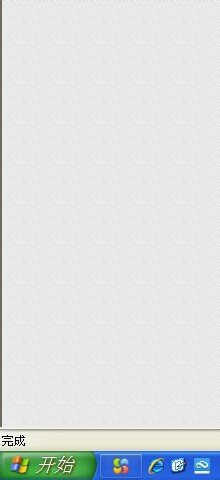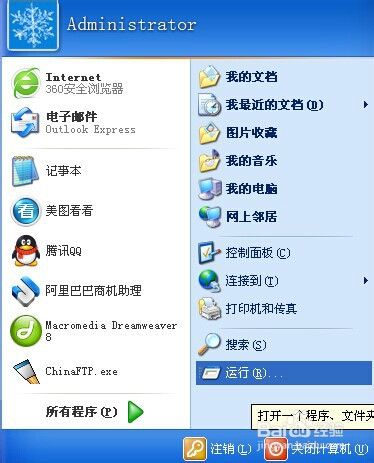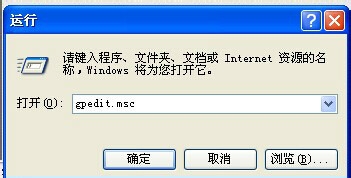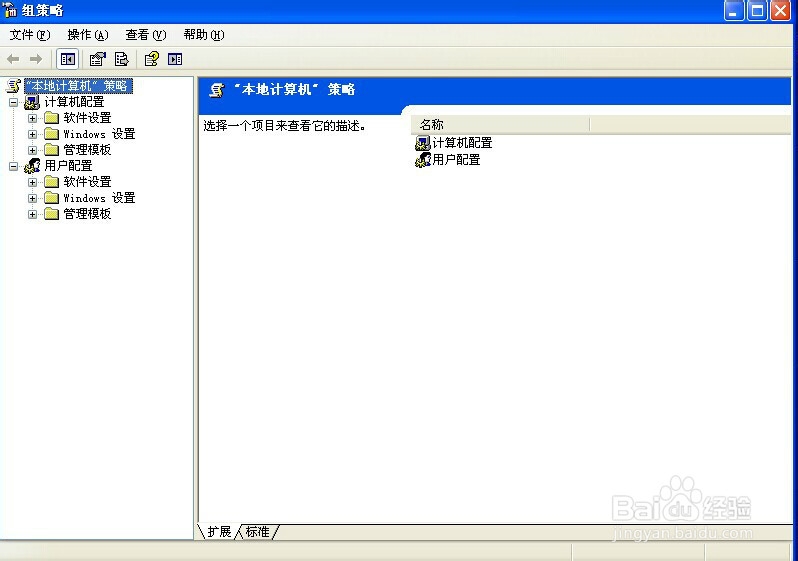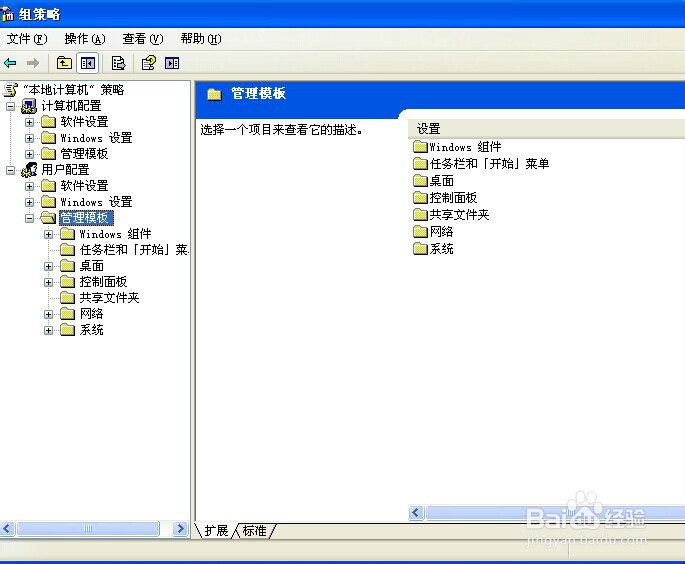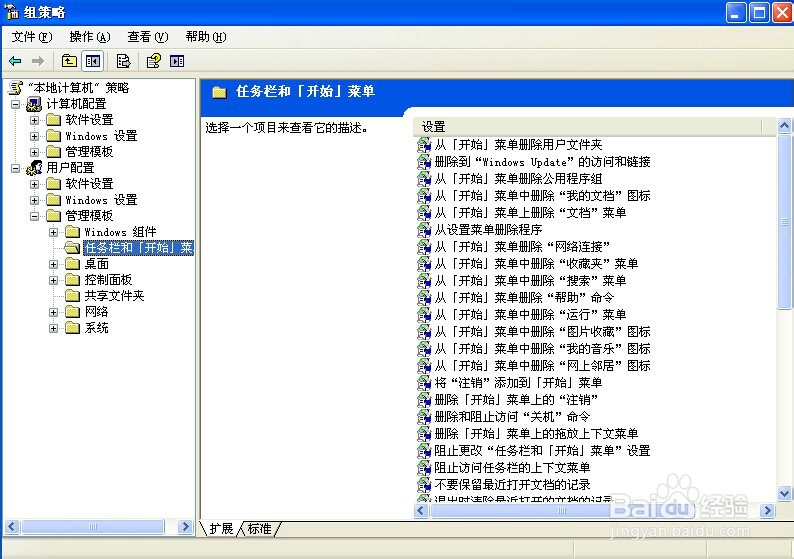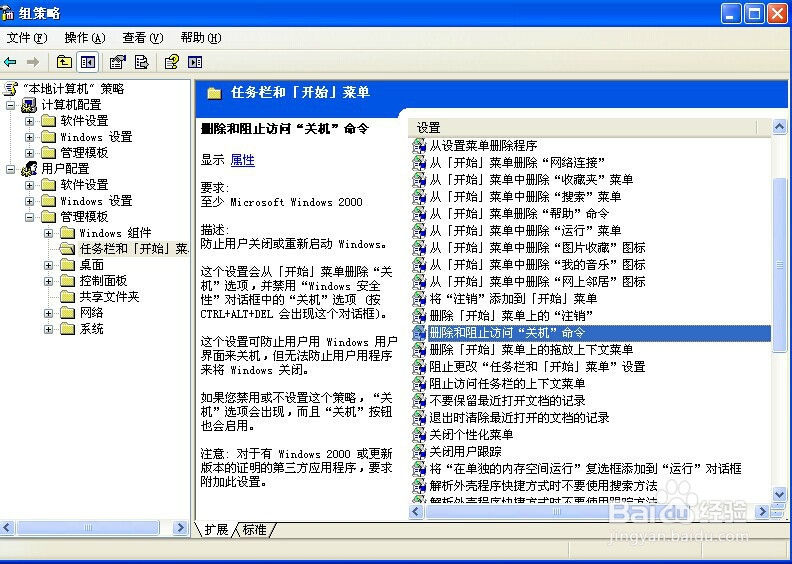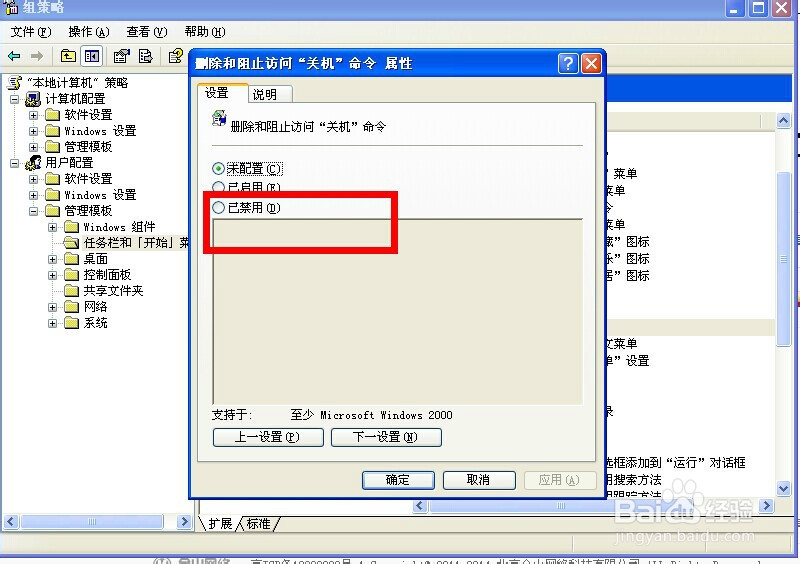电脑不能正常关机只能强行关机的原因,怎么办
1、点击桌面开始选项。
2、弹出选项,我们点选“运行”。
3、弹出运行窗口后,我们输入“gpedit.msc”。
4、输入命令进入到“组策略”管理面板。
5、在“组策略”管理面板,我们双击下“管理模板”。
6、在打来的选项中,我们点选“任务栏和「开始」菜单”。
7、接着,我们在右侧界面中找到“删除和阻止访问‘关机’命令”并双击它。
8、双击后弹出来的窗口中,我们点选““已禁用”即可。
声明:本网站引用、摘录或转载内容仅供网站访问者交流或参考,不代表本站立场,如存在版权或非法内容,请联系站长删除,联系邮箱:site.kefu@qq.com。
阅读量:78
阅读量:85
阅读量:33
阅读量:50
阅读量:77